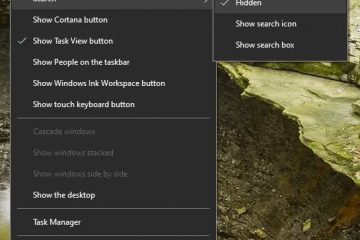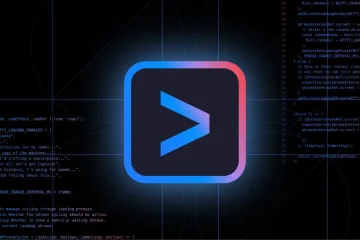的 7 個最佳修復
Steam 決定構建自己的 2FA 應用程序 Steam Guard,而不是使用 Google Authenticator 或 Authy。安裝一個單獨的應用程序來管理單個 2FA 沒有什麼意義。現在,一些用戶面臨 Steam Guard 不顯示 2FA 代碼的問題,因此用戶無法在桌面上登錄他們的 Steam 帳戶。讓我們對 Steam Guard 代碼錯誤進行故障排除。
目錄
開始之前
以下是一些有助於修復 Steam Guard 代碼錯誤的常見故障排除步驟。如果您已經嘗試過,請移至下一點。
在 Windows 或 macOS 上關閉 Steam 並重新啟動它。在 Android 或 iOS 應用上關閉 Steam Guard,然後重新打開。分別在桌面和移動設備上更新 Steam 和 Steam Guard 應用.重新啟動桌面和移動一次。
1。檢查電子郵件
大多數用戶可能沒有註意到,但 Steam 也會通過電子郵件發送 2FA 代碼。如果您沒有通過電子郵件收到代碼,請先添加“[email protected]”和“[email protected]”電子郵件 ID 進行聯繫。檢查您的垃圾郵件文件夾。 Steam 表示,Steam Guard 代碼電子郵件最多可能需要 30 分鐘才能到達。
2.使用備用代碼
在設置時啟動 Steam Guard 應用程序,您會被要求記下備份代碼。這些是一次性 2FA 代碼,您可以在緊急情況下使用,例如 Steam Guard 甚至不顯示代碼的情況。登錄 Steam 帳戶後,您可以創建更多備用代碼。可以訪問它們嗎?如果是,請使用其中之一,直到您弄清楚 Steam 令牌為什麼不生成或顯示代碼。
生成備用代碼
如果我沒有編寫備用代碼怎麼辦或沒有再找嗎?好吧,您可以從 Steam Guard 應用程序本身即時生成它們。我在 iPhone 上安裝了 Steam Guard,但在 Android 上的步驟也大致相同,除了輕微的 UI 變化。
1.點擊烤肉串菜單(三欄圖標),然後從菜單中選擇 Account Details。
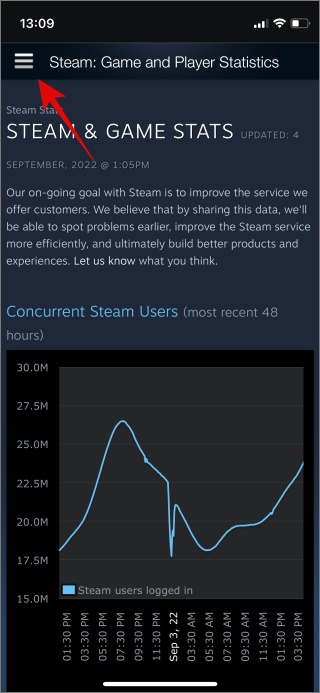
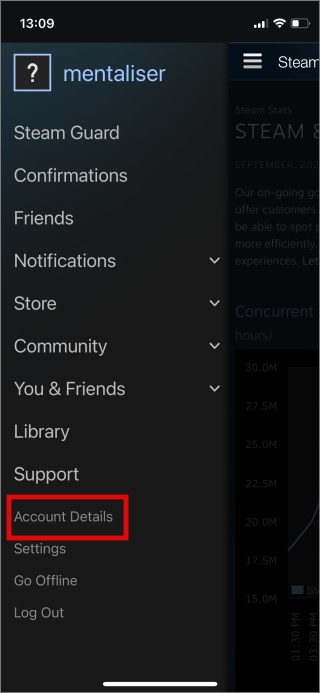
2. 滾動有點找到帳戶安全部分。點擊Manage Steam Guard選項,然後點擊此處Get Backup Codes。
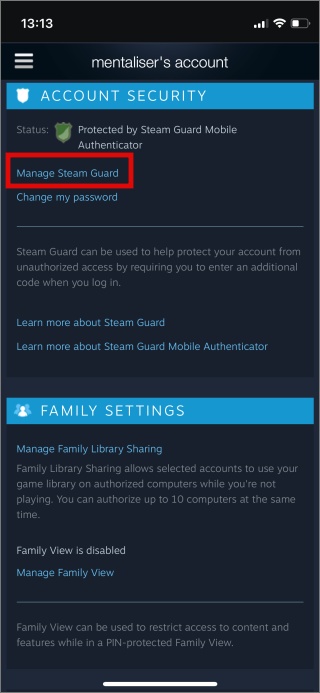
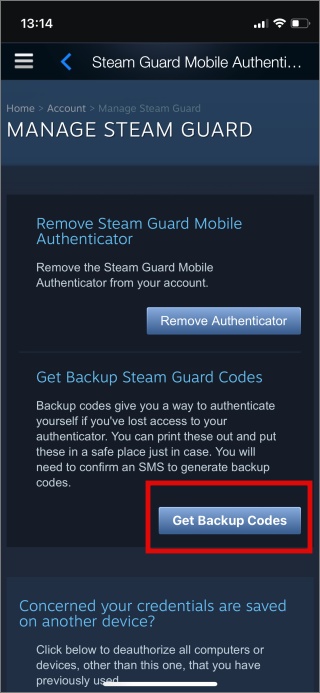
3. Steam Guard 將向您發送帶有 OTP 的 SMS 以進行驗證。輸入代碼以生成一組新的備用代碼。將其寫在安全的地方,然後您可以使用其中一個登錄您的 Steam 帳戶。
移除 Steam Guard
我不建議移除 Steam Guard 保護,除非其他方法無效在本指南中。在上面的屏幕截圖中,您會注意到備份代碼按鈕正上方的 Remove Authenticator 選項。點按該按鈕以再次使用 SMS OTP 驗證以從您的 Steam 帳戶中刪除 Steam Guard。
請注意,您可能需要在 Windows 或 macOS 上重新登錄 Steam。如果這不起作用並且 Steam 仍然要求 2FA,請關閉應用程序並清除緩存並刷新,如下面的第 5 點和第 6 點所示。
3.檢查服務器是否停機
這不是 Steam 第一次遇到服務器問題。您可以在 Steam 狀態 上詳細查看 Steam 的服務器狀態。另一個網站是 Downdetector,它不僅可以跟踪 Steam,還可以跟踪幾乎所有流行的應用程序和服務。您應該為後者添加書籤,因為它可以在需要檢查不同服務的狀態時派上用場。
4。更新日期和時間
除非您在時區之間旅行,否則修復此類錯誤的日期和時間已基本結束。請檢查您分別安裝了 Steam 和 Steam Guard 應用程序的計算機和智能手機上的日期和時間是否正確。將日期和時間設置為您當前所在的位置。
5.清除台式機和移動設備上的緩存
在您繼續之前,請注意清除緩存將使您在 Steam 和 Steam Guard 上完全註銷。緩存只是設備為了提高性能而存儲的零碎數據,因此它不必一次又一次地重新加載和重新下載常用數據。
在 Windows 和 macOS 上清除緩存
清除緩存
strong>
Steam 緩存文件存儲在以下文件夾位置:
\Steam\SteamApps\downloading
\Steam\SteamApps\temp
\Steam\SteamApps\workshop\downloads
\Steam\SteamApps\workshop\temp
\Steam\appcache 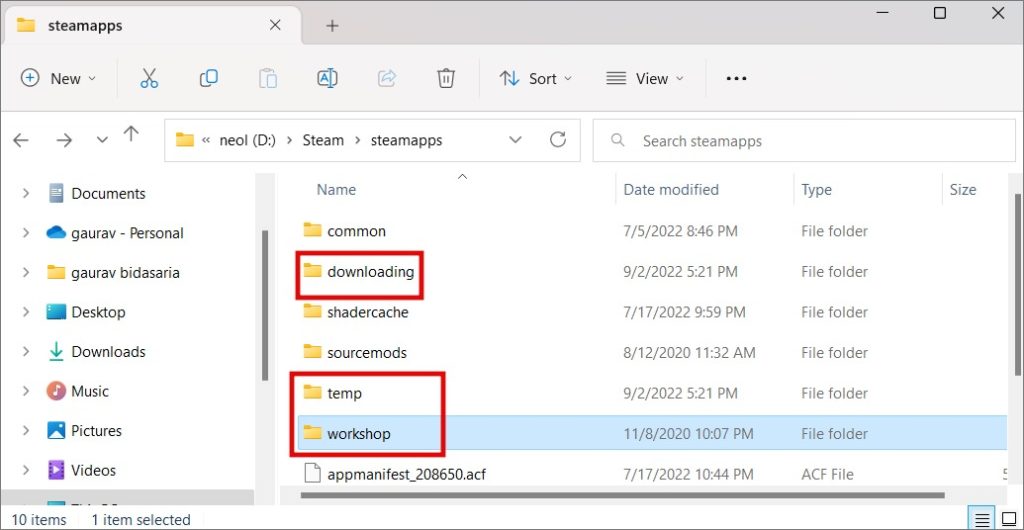
打開 Steam 文件夾(您會在安裝 Steam 應用程序的驅動器中找到它)並刪除其中的所有文件
在 Android 上清除緩存
同樣,在 Android 上刪除緩存文件可以修復使用 Steam Guard 應用程序時可能遇到的幾個常見錯誤和錯誤無法顯示代碼。
1. 打開 App Drawer(從底部向上滑動屏幕)並找到 Steam 應用程序。 長按 Steam 應用圖標並在彈出菜單中選擇信息或 i 圖標。在此處選擇 Storage。
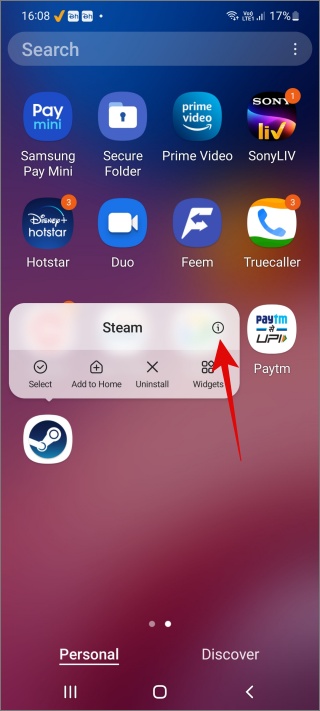
2. 點擊清除數據和清除緩存 strong> 屏幕底部的按鈕可刪除設備上所有保存的數據。
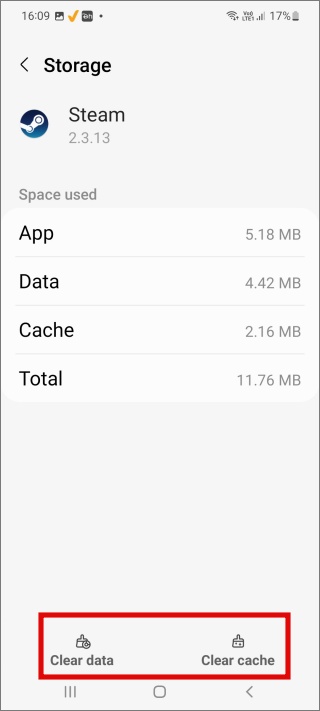
6.使用刷新命令
僅當您可以在智能手機上看到代碼但在 Windows 或 macOS 上登錄 Steam 帳戶時代碼不起作用時才執行此步驟。
刷新命令是大多數 Steam 相關錯誤的常見故障排除程序。所做的是檢查 Steam 系統文件的完整性,如果發現某些內容,則將其替換。請注意,運行該命令不會影響用戶文件,因此您的遊戲保存是安全的。
Windows
1. 關閉 Steam應用第一。按鍵盤上的 Ctrl+Shift+Esc 鍵打開任務管理器。在進程選項卡下,找到所有與 Steam 相關的任務,右鍵單擊它們,然後選擇結束任務關閉它們。
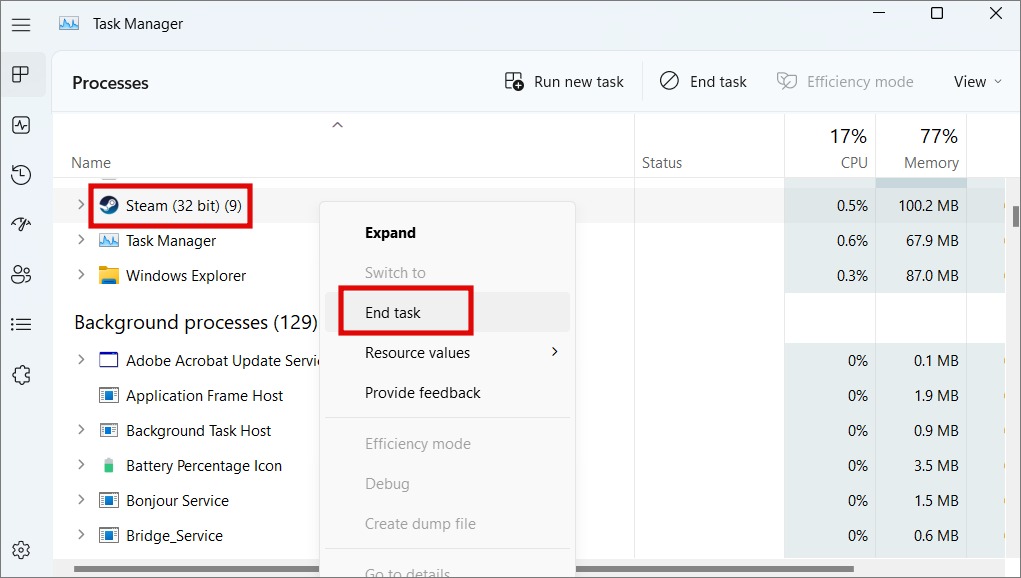
2.然後按Windows+R打開運行提示並鍵入下面的命令。然後按 Enter 執行它。
steam://flushconfig 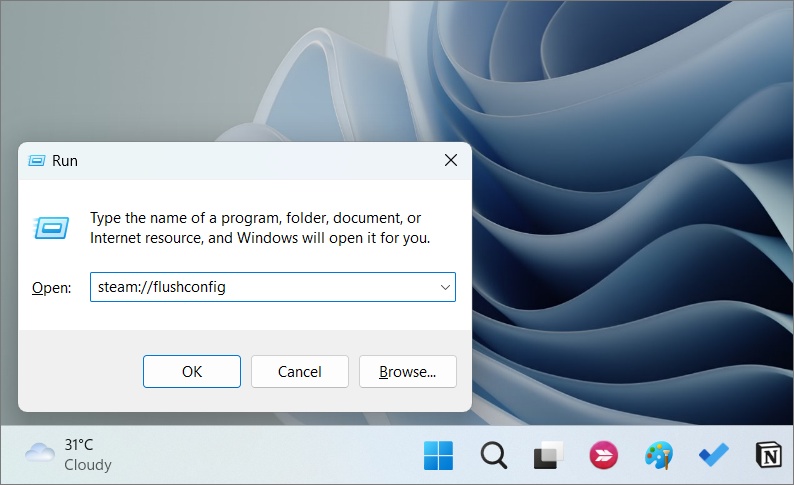
3. 等待命令完成運行,然後重新啟動計算機。現在打開您安裝 Steam 的文件夾並雙擊 Steam.exe 文件以啟動應用程序。第一次從安裝文件夾而不是使用“開始”菜單或其他快捷方式執行此操作至關重要。
macOS
macOs 讓它變得更均勻更容易執行 Steam 刷新代碼。
1. 打開 Safari 瀏覽器並複制粘貼以下代碼。按 Enter 在瀏覽器中直接執行。
steam://flushconfig 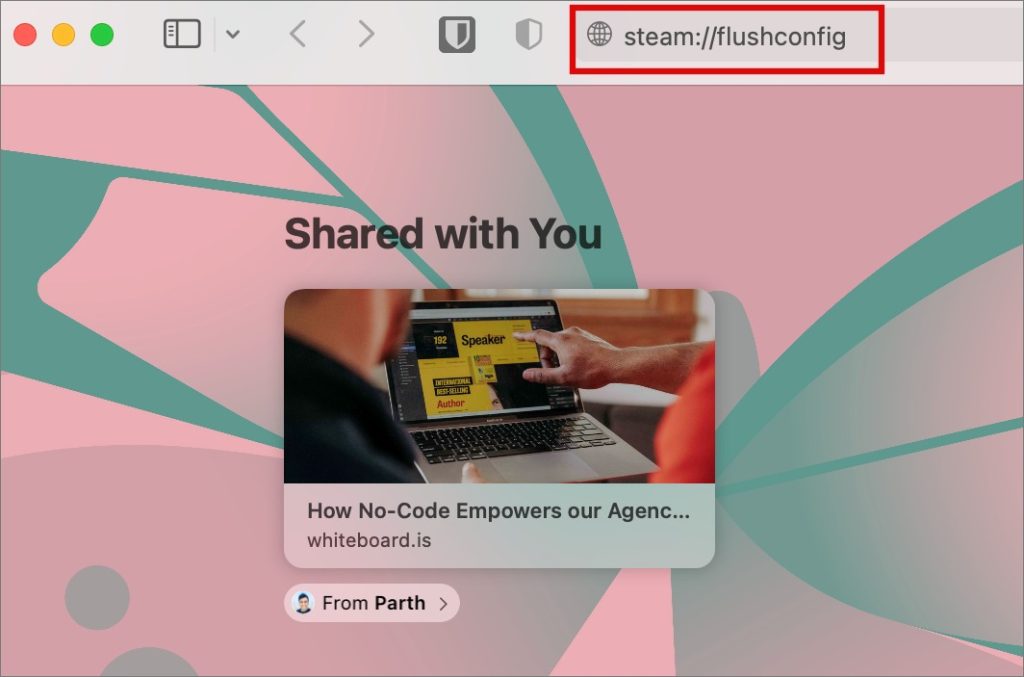
7.將 Steam Guard 轉移到備用手機
您可以將 Steam Guard 轉移到您可能放在身邊的備用 Android/iOS 手機上。我將所有 2FA 應用程序都放在備用手機上,我一直保持離線狀態。它還包含一些其他重要的應用程序和我想要保持安全的筆記。如果它不在線,它不能被黑客入侵是我想到的邏輯。
1.安裝Steam(Android | iOS) 在您的新手機上。登錄,當應用要求輸入 2FA 代碼時,選擇 請幫助,我無法再訪問我的移動驗證器代碼。
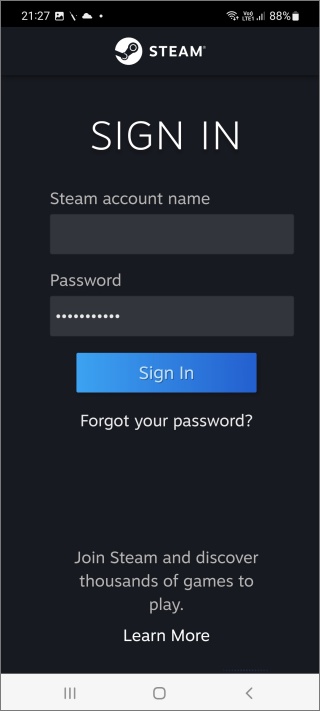
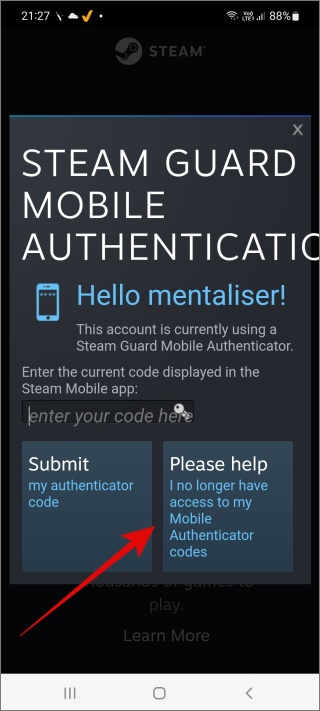
2. 在下一個屏幕上,您可以刪除驗證器或使用此設備。如果您想在這款新手機上設置 Steam 和 Steam 令牌,請選擇後者。
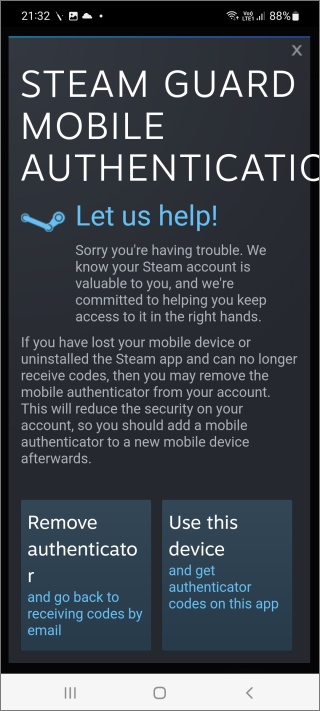
3. 現在只需按照屏幕上的說明進行操作即可完成所有設置立刻。請注意,Steam 將發送帶有 OTP 代碼的短信,以驗證您是 Steam 帳戶的所有者。在詢問時輸入代碼,您就完成了。
幾個社區成員說這修復了他們的 Steam Guard 不顯示 2FA 代碼錯誤。
保護你的 Es-Steam
大多數用戶可以通過在移動 Steam 應用程序中禁用和重新啟用 Steam Guard 選項,或將 Steam Guard 轉移到新手機來修復錯誤。老實說,兩者都不是理想的選擇,但只需不到幾分鐘的時間就可以完成工作。如果應用程序設置正確,理想情況下,這不應該發生。但是,應用程序容易出現錯誤,因此這也不是什麼新鮮事。
在旁注中,了解如何在 Steam 上玩復古遊戲並感受懷舊之情。